Fényképek nyomtatása számítógépről
Ez a szakasz a fényképek nyomtatását ismerteti a My Image Garden segítségével.
-
Nyissa ki a papírtámaszt (A).
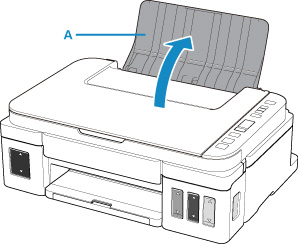
-
Húzza ki a papírgyűjtő tálcát (B), és nyissa ki a papírgyűjtő tálca hosszabbítóját (C).

-
Töltse be a papírt A NYOMTATÁSI OLDALÁVAL FELFELÉ FORDÍTVA.
-
Igazítsa a papírvezetőket (D) a papír szélességéhez.

-
A Quick Menu menüben kattintson a My Image Garden ikonjára (E).
Megjelenik az Útmutató menü (Guide Menu) képernyő.
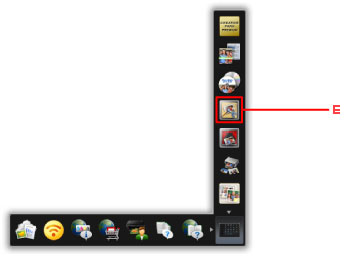
 Megjegyzés
Megjegyzés- A megjelenő ikonok száma és típusa függ a térségtől, a bejegyzett nyomtatótól/lapolvasótól, valamint a telepített alkalmazásoktól.
-
Kattintson a Fénykép nyomtatása (Photo Print) ikonra (F).
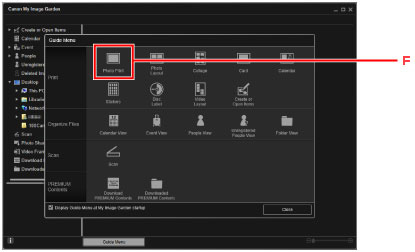
-
Kattintson a nyomtatni kívánt fényképeket tartalmazó mappára (G).
-
Kattintson a nyomtatni kívánt fényképekre (H).
Több fényképet a Ctrl billentyű nyomva tartása mellett jelölheti ki a kattintással.
-
Kattintson a Nyomtatás (Print) gombra (I).
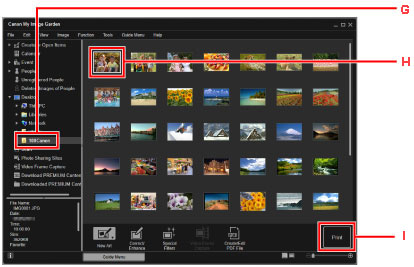
-
Adja meg a példányszámot, a nyomtató nevét, a hordozótípust stb. (J).
-
Kattintson a Nyomtatás (Print) gombra (K).

 Megjegyzés
Megjegyzés
-
A My Image Garden segítségével többféle módon használhatja fel a számítógépen található képeket, mint például a digitális fényképezőgéppel készített fényképeket.

